一.概述
随着科技的日益创新,“计算机”知识与操作已是未来必备的生活技能,各级学校培训机构几乎都把计算机引入教学的过程中去,逐步进入教育信息化。特别是《国家中长期教育改革和发展规划纲要》的出台,标志着我国教育进入改革创新发展的新阶段。在这一关键时期,教育信息化承担着极其重要的特殊使命,《纲要》将其定位为:“信息技术对教育发展具有革命性的影响”。教育信息化将成为今后十年中国教育改革发展的强大杠杆,以教育信息化带动教育现代化,推动中国教育系统整体改革与创新发展。整合信息科技与计算机学习教学的多媒体教室,将成为未来学校教育的最佳选择。
在规划计算机教室的设施时,以建立多媒体网络教学环境、提升教学与学习的绩效为导向,对于教学系统的选择,应注意对多媒体教学运用的支持,以及透过信息科技与网络通讯技术的发展所带来的各种可灵活运用的教学工具的支持。真正做到让老师易用,让学生易学。
「通如多媒体教学系统V7.0」是由公司所研发,针对计算机教学的需求,基于网络环境所设计开发的交互式教学系统,让老师可轻松地将各种影像(images)、声音(audio)、图形(graphics)、文字(text)、视讯(video)、动画(animation)等多媒体教学素材,在教学过程中实时引用,并有远程监看、远程遥控、文件传输、上网控制、资产管理等多项功能可供教学与管理应用,是老师从事计算机教学的最佳辅助工具。
「通如多媒体教学系统V7.0」架构于计算机教室的局域网络环境下,各种教学活动的指令,透过系统功能与网络传输即可执行,操作方便、易学易用,能充分展示老师的教学内容,并可随时了解及协助各个学生的学习状况,有效提高教学质量与效率。产品之功能特色,简述如下:
◇安装部署方便快捷
「通如多媒体教学系统V7.0」为软件产品,便于安装/维护/移除,不必添购额外的网络硬设备,也不用另外施工配线。导入通如多媒体教学系统V7.0之软硬件环境的要求不高,不需购置网络服务器,只要有Windows组成的对等网络,配置TCP/IP通讯协议即可安装使用;并且,通如多媒体教学系统V7.0各项功能均采用模块化设计,扩充性强。
◇极为便捷的操作模式
「通如多媒体教学系统V7.0」为客户设计了简易的操作使用环境,让操作者看到图示(icon)就知道是什么功能,只要“one touch”单键操作就能执行常用功能,操作简易便利。并且,常用功能组成一个隐藏式「浮动工具条」,当鼠标移至屏幕顶端,「浮动工具条」就会自动出现,让老师无需记忆任何操作步骤与热键,就能便捷地切换执行常用功能;通如多媒体教学系统V7.0也支持鼠标右键菜单操作,只要右键单击即可显示出菜单,能提高使用操作的速度。
◇实用多样的教学工具
「通如多媒体教学系统V7.0」不仅提供了多样的广播功能(如:全屏广播、窗口广播、语音广播、客户端转播、电子白板、网络影院)还包含了多种实用的教学工具,诸如电子点名、远程监看、远程遥控、电子白板、远程命令、收发作业等。
老师教授课程后还可开启「分组教学」的功能,让学生各自分成小组,分派组长完成教学任务。
◇品质卓越的广播体验
基于「通如多媒体教学系统V7.0」封包压缩技术,以及日益普及的宽带网络环境,当执行“广播”功能时,教师机的屏幕画面与声音可“同步”地传输到每位学生端计算机,不会有缓慢延迟的现象;学生机与教师机能“同步”传输声音影像,达到“实时广播”的效能。
◇多频道多室合一
「通如多媒体教学系统V7.0」支持多频道登录功能,即使是分属不同的教室也可轻而易举的通过一台教师端进行授课。
◇功能强大的管理模块
「通如多媒体教学系统V7.0」具备强制管理功能,任何学生中途开机、当机、不正常关机,均无法脱离被广播、监视。并且,单一或部分学生端计算机蓝屏、故障、不开机均不会影响其它学生端之广播教学活动。
使用「资产管理」功能,可迅速做好计算机教室之软、硬设备的盘点,辅助老师管理整间计算机教室的设施。并且,当软、硬设备有变动时,“异动警报”功能,可自动提示信息,让老师能实时察觉。
通过「上网控制」功能,让老师建立学生上网的规则或限制上网的使用,以免于授课时,部分学生偷偷上网而不注意听讲。
通过「设备控制」功能,老师可以轻松屏蔽学生私自携带的U盘或光碟既避免了计算机的意外中毒也保证了上课的质量。三.方案设计
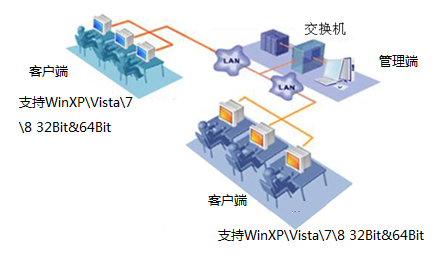
通信方式:采TCP/IP协议之“组播”通信方式。
1.硬件需求(以100个用户为例)
|
教师端 |
|
项目 |
推荐配置 |
基本配置 |
|
CPU |
DualCore Pentium 2.00 GHz |
Celeron 2.0GHz |
|
RAM |
2 GB |
1GB |
|
显示适配器 |
1280 ×1024 |
1024×768(24bit或32bit) |
|
网络卡 |
1000Mbps |
100Mbps |
|
学生端 |
|
项目 |
推荐配置 |
基本配置 |
|
CPU |
DualCore Pentium 2.00 GHz |
Celeron 2.0GHz |
|
RAM |
2 GB |
1G |
|
显示适配器 |
1280 ×1024 |
1024 ×768(24bit或32bit) |
|
网络卡 |
1000Mbps |
100Mbps |
|
教师机及学生机 |
|
操作系统: Windows 2003/XP/VISTA/7/8/8.1(x86 & x64) |
|
Microsoft Office2003(或以上兼容之版本) |
|
通如多媒体教学系统V7.0安装光盘 |
3.3通如多媒体教学系统V7.0功能细则
|
教学应用 |
班级模型 |
文件操作 |
文件传输 |
考试训练 |
综合考试 |
|
座位模型 |
收发作业 |
随堂测试 |
|
电子点名 |
文件提交 |
远程管理 |
远程监看 |
|
视图切换 |
常用工具 |
浮动工具栏 |
远程控制 |
|
黑屏肃静 |
屏幕录制 |
远程命令 |
|
屏幕广播 |
远程资讯 |
上网记录 |
远程唤醒\注销\关闭\重启\登录windows |
|
语音广播 |
资产管理 |
远程关闭应用程序 |
|
学生演示 |
远程信息 |
上网控制 |
|
监控转播 |
交流互动 |
师生对讲 |
U盘控制 |
|
电子白板 |
发送信息 |
光驱控制 |
|
网络影院 |
发送通知 |
禁止发言 |
|
视频直播 |
操作日志 |
教师端操作日志 |
禁止举手 |
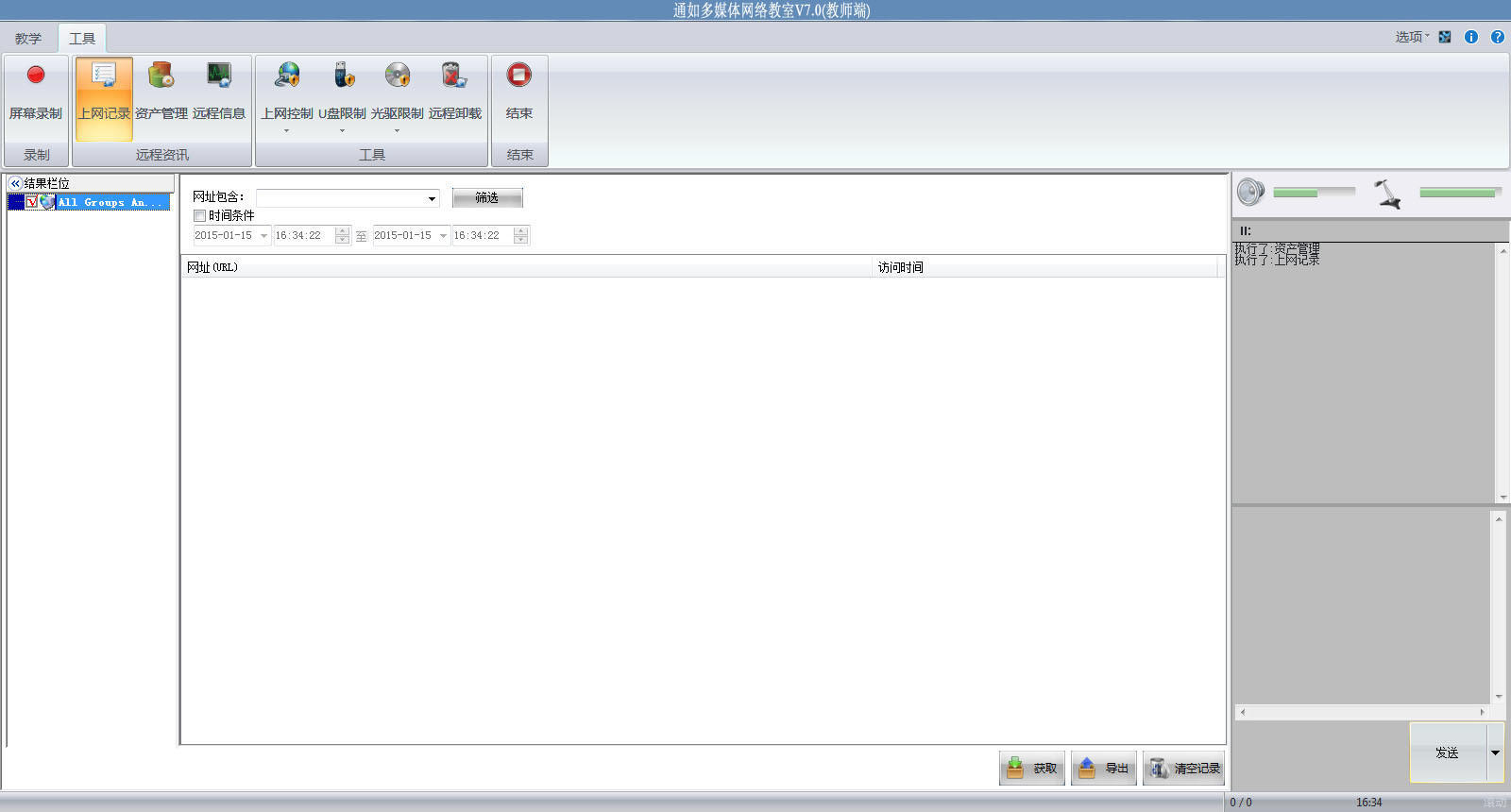
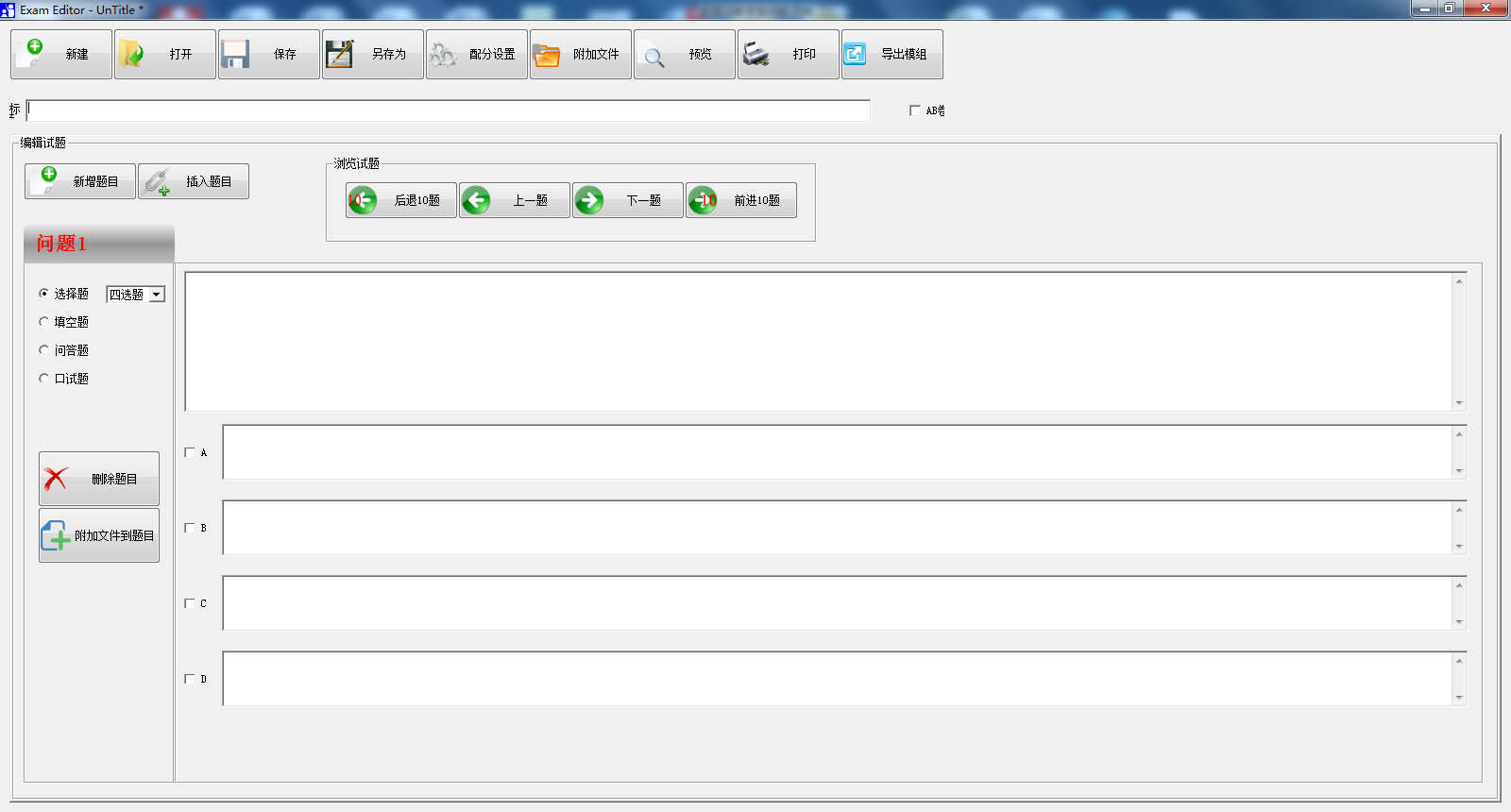
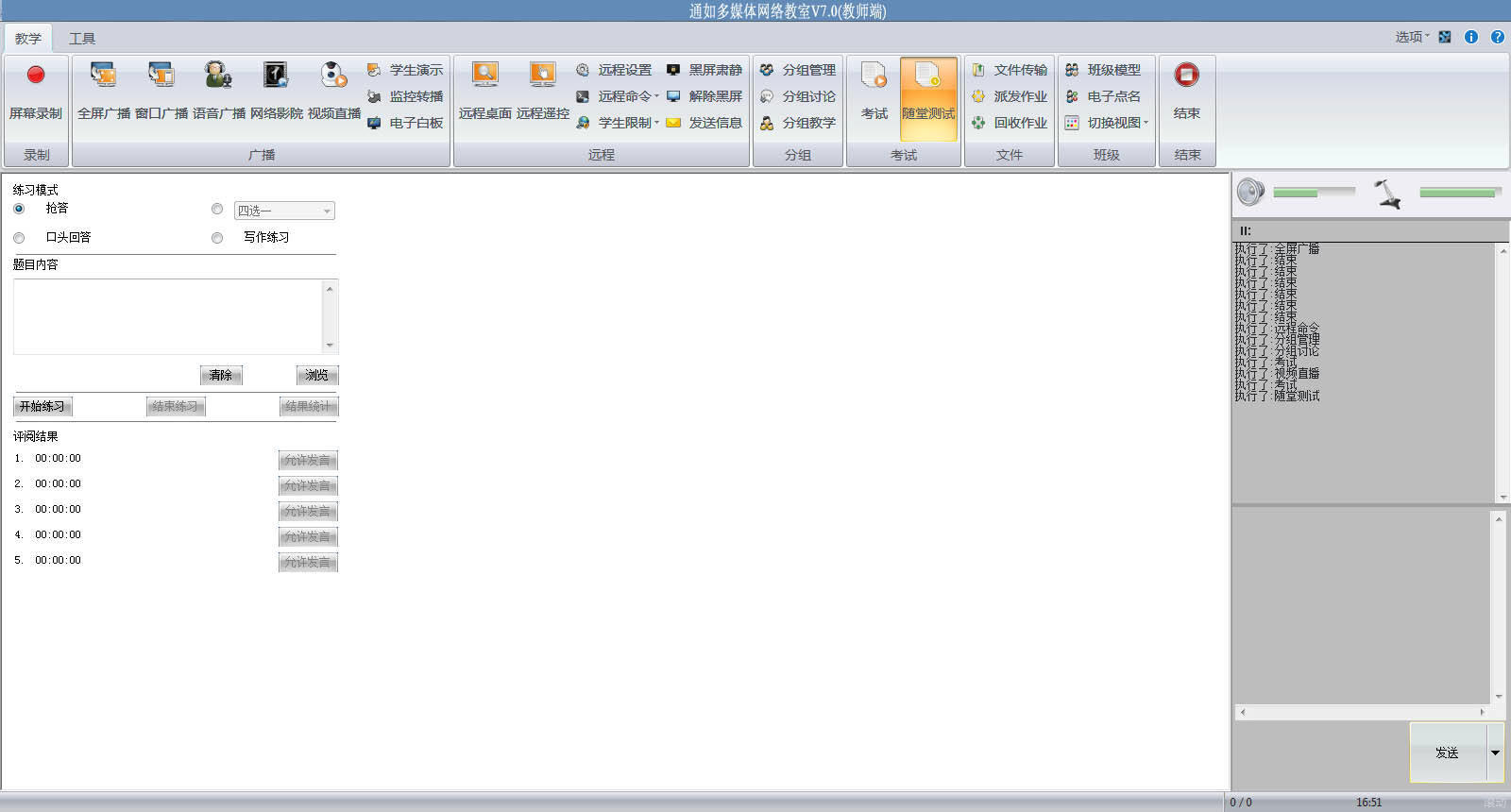
通如多媒体教学系统V7.0教师端主界面图
3.2.1教师端功能
² 班级模型: 针对不同的上课班级,进行学生ICON的位置排列及别名的命名存为该班级的模型,等后续老师上课时,直接加载该班级模型即可实现快速教学。
² 电子点名: 上课时,老师检查学生的出勤状况,电子点名后,可以及时生成该堂课的出勤状况。
² 断线锁屏: 当老师在教学的过程中,学生端出现断线(网线被拔掉、IP被修改等现象)时会自动锁定学生端计算机的屏幕。
² 同步用户操作系统时间: 同步教师端计算机与学生端计算机的操作系统时间。
² 视图切换: 切换学生ICON在教师端上的排列方式,缩略图排列、详细列表排列、大图标排列、小图标排列。
² 黑屏肃静\解锁黑屏肃静: 锁定\解锁 学生端计算机的屏幕。
² 全屏广播: 向学生端广播教师端的声音或图像,教师端计算机桌面图像在学生端计算机屏幕上全屏显示。
² 窗口广播:向学生端广播教师端的声音或图像,教师端计算机桌面图像在学生端计算机屏幕上以窗口的方式显示。
² 语音广播:广播老师机计算机及麦克风的声音给学生机,以实现实时的语音教学。
² 学生演示:老师指定某些学生在计算机上演示某些操作给其他学生,如果在演示过程中有错误的操作,老师可以及时在教师机帮助纠正,如指定某学生向其他学生示范如何安装office办公软件等。
² 监控转播:转播个别学生的计算机画面给其他学生观看,如让个别学生打开作业,然后把该学生的作业内容展示给其他学生,增强教与学过程中的实时画面互动。
² 电子白板:即黑板的功能,老师机打开电子白板,使用教学使用的教鞭、直线、曲线、字体等等工具,供老师随时在白板上写入,实时的广播给学生机,方便老师教学。
² 网络影院:老师可以把一些对教学有帮助的视音频文件通过网络影院的功能,播放给的学生观看学习。
² 视频直播:老师机计算机可以外接摄像头、DVD影碟机等外部的设备播放相关的教学材料。
² 分组管理:对所有的学生端进行分组,并且指定分组中的成员。
² 分组讨论:老师设定相关的话题或情境,指定相关的分组进行讨论。
² 分组教学:每组指定一名组长,让该组组长去对组中的成员进行教学指导,老师可以实时地监看组长的教学进程。
² 文件传输:发送文件或文件夹给在线的学生。
² 派发\回收 作业:老师向学生机 派发\回收 作业。
² 屏幕录制:老师开启屏幕录制的功能,把老师的授课内容全程或部分录制下来,以备课后的温习。
² 远程监看:每个学生机的画面实时地显示在老师机的屏幕上,老师可以及时地了解学生正在进行的学习进度。
² 远程控制:当学生使用计算机在完成老师布置的任务时,遇到瓶颈时,可以请老师进行协助,此时老师不需要走到学生的计算机处,仅在自己的计算机上就可以对学生进行远端指导,远程遥控学生的计算机。
² 远程命令:老师在授课的过程中,可以按需及时打开学生机计算机的小工具(如计算器、小画家等)供教学使用。
² 远程设置:远程设置设定学生端计算机的音频、分辨率、电源参数。
² 远程开关机:远程对学生端计算机进行唤醒、重启、关机、注销、登录等操作,无需逐台操作。
² 远程修改admin密码:远程重置学生端程序的密码。
² 远程关闭应用程序: 在教师端远程关闭与此时教学活动无关的学生机应用程序。
² 上网控制: 控制学生端上网,提供了网址过滤和进程过滤,可以很好地控制学生通过IE或是通讯等程序上网,可以通过黑、白名单的方式去智能化地控制学生机的上网范围,完美地实现对上网控制与教学的协调。
² U盘限制: 限制学生机对于读写USB存储设备的启用与禁用,可以有效地防止学生携带游戏到电教室中。
² 光驱限制: 限制学生机的物理光驱和虚拟光驱的使用,提供启用与禁用两个选项供老师选择,可以很好地防止通过光驱拷贝数据到电教室。
² 禁止发言: 老师可以根据教学时间的灵活地启用和禁用发言的功能,让学生在适当的时间进行发言。
² 禁止举手: 防止学生调皮胡乱举手,老师可以在师生互动时实时地启用举手,让学生举手,在其他时候禁用举手。
² 禁止提交文件: 禁止学生在不恰当的时候提交文件,只有老师取消禁止后,学生才能提交文件,有效地维护了提交文件的秩序。
² 远程卸载: 在产品更新换代或重新部署时,老师可以在教师端实现远程批量卸载学生端,无需到学生机处去逐台卸载学生端程序。
² 上网记录: 记录学生端使用IE等浏览器或是可以联网的软件所访问的网页信息、访问计算机信息,清楚地统计和智能化地过滤重复的记录,方便老师了解学生的学习内容。
² 资产管理: 对学生机的软件、硬件资产进行实时检测,当有软、硬件资产出现变动时,会自动通知老师,并指出具体是哪一个资产出现变动,方便老师对机房进行资产的管理。
² 远程信息: 帮助老师了解和分析学生机的最新操作系统信息(当前所使用的操作系统、CPU和内存的实时使用信息)、磁盘信息(硬盘的分区及数据空间占用)、进程信息(当前计算机所开启的应用程序的信息等),以便于查找学生机出现各种异常问题时提供解决办法。
² 综合考试: 此功能用以检测学生的阶段性学习成果,老师可以用考试系统编辑试卷、执行考试、以及答卷分析、成绩分析、问题分析、储存考试以及在学生考试完毕后立即正确的答案显示给学生,对于客观题,不需老师亲自批改,考试系统自动进行修改。
² 随堂测验: 在老师讲解完毕知识点后,可以立即对学生进行随堂小考,可以通过选择题、抢答、口头回答、写作的练习四种题型去检测学生对知识点的掌握程度。
² 师生对讲: 老师可以根据教学的需要与学生进行在线语音交流。
² 发送通知: 向上课的学生发送通知,如通知下课、布置作业等。
² 发送消息: 老师可以根据教学的需要与学生进行在线文字交流。
² 教师端操作日志: 记录老师上课所执行的功能操作日志。
² 浮动工具条:浮动工具条放置常用的教学功能,在教师端操作界面最小化的时候,方便老师授课选择。
3.2.2学生端功能
² 修改admin密码:修改登入学生端程序的密码。
² 修改学生端频道:修改学生端与教师端的通信频道号。
² 发送消息:学生可以向老师主动发送信息,询问问题。
² 电子举手:学生举手抢答或提问。
² 提交文件:学生主动向老师提交作业等文件。
² 屏幕录制:学生在老师授课时进行屏幕录制,用以课后复习。
² 浮动工具条:「浮动工具条」上提供「发送消息」、「电子举手」等功能的快捷按钮,让学生便于执行,无须记忆任何操作步骤。 |

